Nekoliko naših čitatelja izvještava da su njihovi uređaji (iPad ili iPhone) zaglavljeni ili zamrznuti na ikoni sigurnosne kopije iCloud, ponekad s porukom upozorenja koja kaže „iCloud Backup. Na ovom iPadu (ili iPhoneu) nisu napravljene sigurnosne kopije tijekom XX dana (ili tjedana.) Sigurnosne kopije se događaju kada je ovaj iPhone (ili iPad) priključen, zaključan i spojen na Wi-Fi. "
A kad pritisnete gumb U redu, okvir s porukom ostaje i čini se da ne možete izaći iz njega na bilo koji drugi zaslon! Korisnici su također izvijestili da jednostavno pritiskanje gumba za početak ne radi.
Popravite sigurnosnu kopiju iCloud poruke na iPhoneu koja neće nestati
Imajte na umu da je ovo poruka o statusu koja vas savjetuje da vaš uređaj nije izvršio sigurnosnu kopiju u određenom broju tjedana.
Najbolja stvar je, dakle, omogućiti sigurnosnoj kopiji vašeg iDevice-a na iCloud-ukopčajte ga u izvor napajanja, provjerite je li povezan s WiFi-jem, pritisnite gumb za uključivanje / isključivanje da biste ga stavili u stanje mirovanja (zaključani način rada), a iCloud neka učini sve ostalo.
ZAKLJUČANO = SPAVANJE (zaslon isključen, uređaj se ne koristi aktivno)
Međutim, ako ova poruka iCloud poruka (ili ikona) neće nestati
Molimo izvršite prisilno ponovno pokretanje
- Na iPhoneu 6S ili novijem, kao i svim iPadima s gumbima za dom i iPod Touchima 6. generacije i nižim, istovremeno pritisnite Home i Power dok ne vidite Appleov logotip
- Za iPhone 7 ili iPhone 7 Plus i iPod touch 7. generacije: Pritisnite i držite bočne i gumb za smanjenje glasnoće najmanje 10 sekundi, sve dok ne vidite Appleov logotip
- Na iPadu bez gumba za početnik i modelima iPhone 8 i novijim modelima: Pritisnite i brzo otpustite gumb za pojačavanje glasnoće. Zatim pritisnite i brzo otpustite gumb za smanjenje glasnoće. Na kraju pritisnite i držite gumb Side / Top dok ne vidite Appleov logotip

Resetirajte mrežne postavke
Ako to nije pomoglo, pokušajmo resetirati postavke vaše mreže. Idite na Postavke> Općenito> Poništi> Poništi mrežne postavke. Nakon resetiranja, ponovno se povežite s WiFi mrežom, a zatim napravite ručnu sigurnosnu kopiju iCloud. Idite na Postavke> Profil Apple ID-a> iCloud> iCloud sigurnosna kopija> Izradi sigurnosnu kopiju odmah.
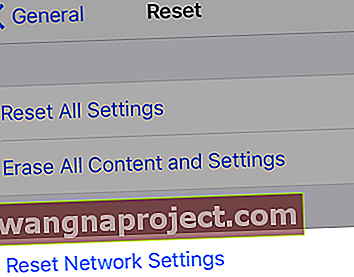
Dovoljno prostora za pohranu iCloud
Prečesto vam iCloud sigurnosna kopija zakaže jer jednostavno nemate dovoljno prostora na svom iCloud računu.
Svi Apple ID-i dolaze s besplatnim paketom iCloud pohrane od 5 GB, ali to nije puno prostora, pogotovo ako fotografirate i videozapisujete ili spremate sve svoje poruke.
Da biste provjerili svoju pohranu, idite na Postavke> Profil Apple ID-a> iCloud i pogledajte gornji grafikon raščlambe vaše pohrane ili dodirnite Upravljanje pohranom da biste vidjeli više detalja.
 U postavkama uređaja provjerite upotrebu iClouda.
U postavkama uređaja provjerite upotrebu iClouda.
Ako koristite besplatni paket, a taj se broj približava 5 GB, vaš iCloud plan vjerojatno više nema mjesta za izradu sigurnosnih kopija vaših podataka.
Imate neke mogućnosti - ili povećati iCloud Storage na plaćeni plan - 50 GB trenutno iznosi 0,99 USD mjesečno.
ILI smanjite ono što iCloud pohranjuje uklanjanjem broja aplikacija koje pohranjuju podatke na vaš iCloud račun.
Idite na Postavke> Apple ID> iCloud> Upravljanje pohranom i pogledajte svoje najveće svemirske svinje - to su vjerojatno fotografije, poruke i sigurnosne kopije.
Ako ne želite platiti plan, razmislite o prenošenju tih sigurnosnih kopija na drugi račun u oblaku, poput Googlea, Dropboxa, OneDrivea ili nečeg drugog. Ili pogledajte naš članak o Otkazivanju pretplate na iCloud Storage bez gubitka podataka
U ovom članku potražite savjete za smanjenje iCloud Storagea.

Odjavite se iz iClouda, a zatim se ponovo prijavite
Jedan od načina rješavanja iCloud problema i sigurnosnih kopija je odjava i ponovna prijava u iCloud. To često rješava različite probleme s računom zbog kojih provjera i sigurnosne kopije ne rade.
To je malo vremena, ali često je jedino u čemu je trik!
Samo idite na Postavke> Profil Apple ID-a> Odjava (pomaknite se do kraja na stranici profila.)
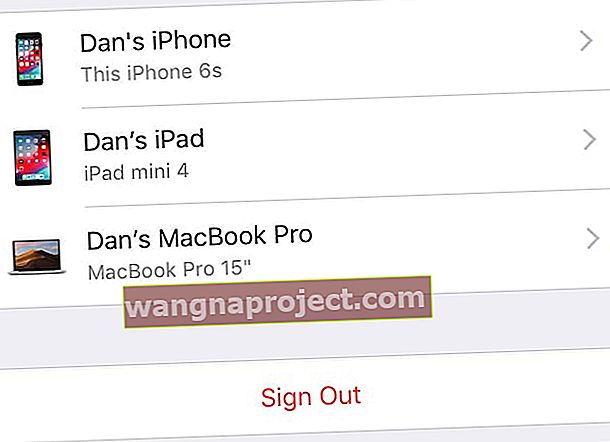 Dodirnite Odjava na dnu postavki Apple ID-a.
Dodirnite Odjava na dnu postavki Apple ID-a.
Unesite lozinku za Apple ID. I odlučite zadržati sve datoteke na iPhoneu. Nakon potpune odjave s Apple ID-a, prijavite se ponovo.
Pošaljite nam liniju!
Nadamo se da jedan od ovih savjeta radi za vas i da se vaši iPhoni, iPodi i iPadi sada automatski izrađuju sigurnosne kopije na iCloud svake večeri ili barem jednom tjedno.
Ako ste otkrili drugačiji način uklanjanja ove poruke s ekrana, javite nam i platite taj savjet svim našim čitateljima!



